7 correctifs pour le logiciel AMD Adrenalin qui ne fonctionne pas ou ne souvre pas

Vous êtes confronté au problème du logiciel AMD Adrenalin qui ne fonctionne pas ou ne s
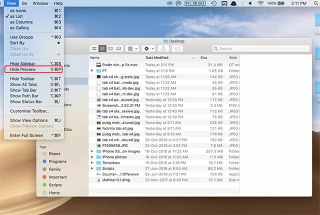
Apple a publié une nouvelle version de macOS-Mac Mojave il y a quelques mois. Le nouveau macOS est venu avec beaucoup d'améliorations et de nouvelles fonctionnalités. L'une des fonctionnalités les plus attendues est le mode sombre avec le fond d'écran dynamique macOS.
Il y a beaucoup de changements qui sont appréciés, cependant, un changement a beaucoup dérangé les utilisateurs. La vue de liste sous Finder est désormais livrée avec un volet de prévisualisation, qui ne semble pas avoir de signification.
Si vous êtes l'un d'entre eux et que vous n'êtes pas satisfait du volet de prévisualisation, vous pouvez le désactiver. Dans cet article, nous avons répertorié les étapes pour masquer le volet de prévisualisation dans MacOS Mojave. Continuer à lire!
L'une des méthodes les plus simples pour masquer le volet de prévisualisation dans MacOS Mojave consiste à faire glisser le volet vers le coin droit de la fenêtre. Cependant, ce n'est pas une solution permanente.
Comme le volet apparaîtra chaque fois que vous relancerez le Finder, ou si vous ouvrez une nouvelle fenêtre du Finder. Ne vous inquiétez pas, il existe également une solution permanente.
Suivez ces étapes pour masquer le volet de prévisualisation du Finder :
Étape 1 : Ouvrez le Finder en vue liste et cliquez sur Afficher dans la barre de menus.
Étape 2: Cliquez sur "Masquer le volet de prévisualisation".
Remarque : pour ce faire, vous pouvez également utiliser une commande de raccourci clavier – appuyez sur Commande le long de la touche Maj et P.
Étape 3 : Une fois que vous avez terminé, le volet de prévisualisation est masqué.

Ainsi, le volet de prévisualisation est désormais masqué et il le restera même si vous relancez le Finder ou redémarrez également votre ordinateur Mac.
Que faire si vous souhaitez rendre le volet de prévisualisation visible ?
Pour rendre le volet de prévisualisation visible dans le Finder de MacOS Mojave, procédez comme suit :
Étape 1 : Ouvrez le Finder en vue liste et cliquez sur Afficher dans la barre de menus.
Étape 2 : Cliquez sur Afficher le volet de prévisualisation et vous obtiendrez le volet de prévisualisation dans le Finder.
Remarque : vous pouvez également appuyer simultanément sur Commande, Maj et P pour le faire fonctionner.
De cette façon, vous pouvez garder le volet de prévisualisation masqué de manière permanente dans le Finder de MacOS Mojave. Maintenant que vous savez cela, vous pouvez masquer ou rendre le volet de prévisualisation visible, faites ce que vous voulez.
Si vous rencontrez des problèmes en masquant le volet de prévisualisation du Finder, vous pouvez mentionner vos requêtes dans la section commentaires ci-dessous.
Vous êtes confronté au problème du logiciel AMD Adrenalin qui ne fonctionne pas ou ne s
Pour corriger l
Apprenez à maîtriser le chat Zoom, une fonctionnalité essentielle pour les visioconférences, avec nos conseils et astuces.
Découvrez notre examen approfondi de l
Découvrez comment récupérer votre Instagram après avoir été désactivé en suivant nos étapes claires et simples.
Découvrez comment savoir qui a consulté votre profil Instagram avec nos solutions pratiques. Sauvegardez votre vie privée tout en restant informé !
Apprenez à créer des GIF animés facilement avec votre Galaxy S22. Découvrez les méthodes intégrées et des applications pratiques pour enrichir votre expérience.
Découvrez comment changer la devise dans Google Maps en quelques étapes simples pour mieux planifier vos finances durant votre voyage.
Microsoft Teams s
Vous obtenez l








